YouTube‑Suchverlauf ansehen, löschen und verwalten
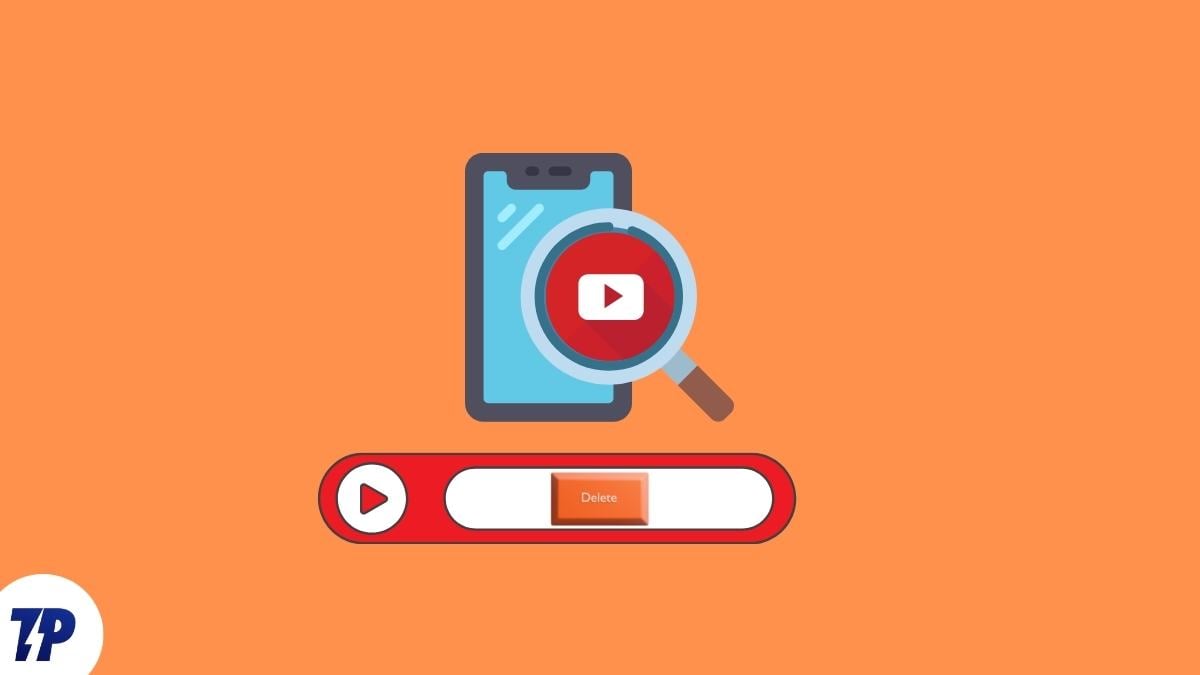
Warum der Suchverlauf wichtig ist
YouTube sammelt Suchbegriffe und Wiedergaben, um Empfehlungen und Suchvorschläge zu personalisieren. Diese Daten helfen, relevante Videos vorzuschlagen, können aber auch Rückschlüsse auf Ihre Interessen und Gewohnheiten zulassen. Wenn Ihnen Privatsphäre wichtig ist, sollten Sie wissen, wie man Verlauf einsehen, löschen, automatisch entfernen oder pausieren kann.
Wichtige Begriffe in einer Zeile
- Suchverlauf: Alle Begriffe, die Sie in YouTube gesucht haben.
- Wiedergabeverlauf: Videos, die Sie angeschaut haben.
- My Activity: Die Google‑Seite, auf der YouTube‑Aktivitäten gespeichert und verwaltet werden.
Wichtig: Das Deaktivieren des Suchverlaufs verbessert die Privatsphäre, kann aber die Qualität von Empfehlungen und Autocomplete negativ beeinflussen.
Schnelle Übersicht: Was geht und wo
- Website (myactivity.google.com): Vollständige Ansicht, gezieltes Löschen nach Datum oder Suchbegriff, Auto‑Löschung aktivieren.
- Android‑App: Verlauf löschen, Verlauf pausieren, Einstellungen für Verlauf und Datenschutz.
- Android TV / Smart TV: Begrenzte Optionen, meist Löschen einzelner Einträge oder gesamte Suchhistorie.
Details: Suchverlauf auf der Website ansehen und löschen
Wenn Sie eine vollständige, durchsuchbare Ansicht Ihres YouTube‑Suchverlaufs möchten, nutzen Sie Googles My Activity. Dort sehen Sie jede gespeicherte Aktion und können filtern.
So sehen Sie Ihren Suchverlauf in My Activity:
- Öffnen Sie die My Activity Seite von Google: https://myactivity.google.com
- Klicken Sie auf “YouTube‑Verlauf”.
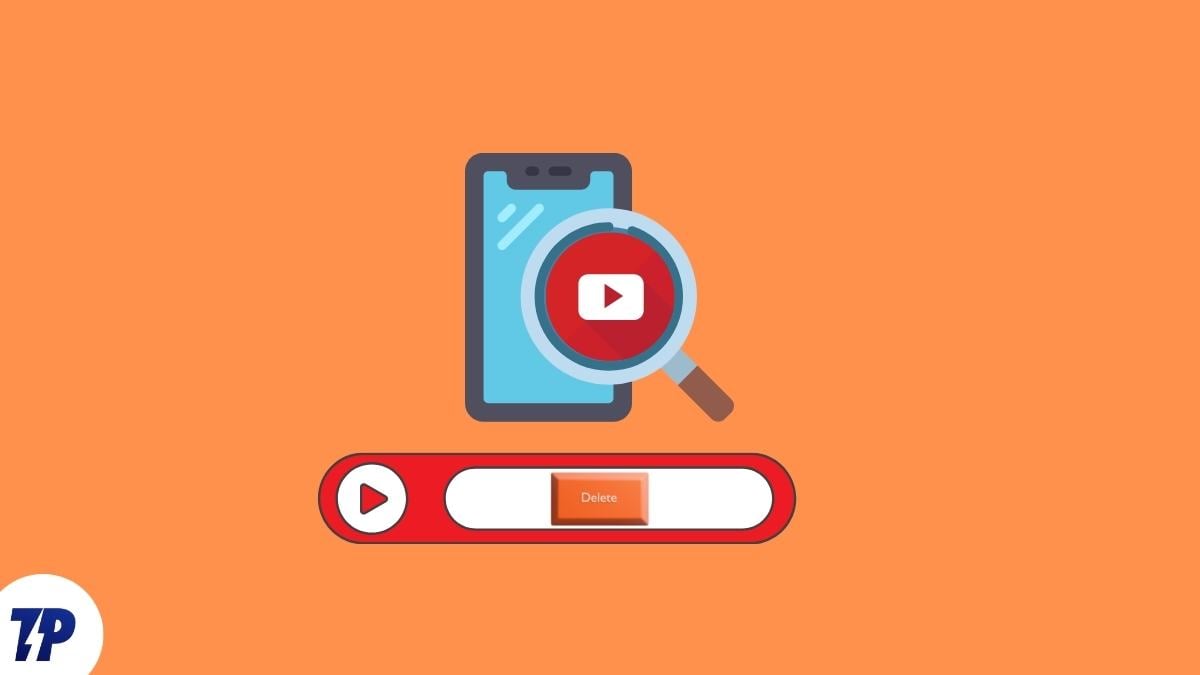
- Wählen Sie “Verlauf verwalten”.
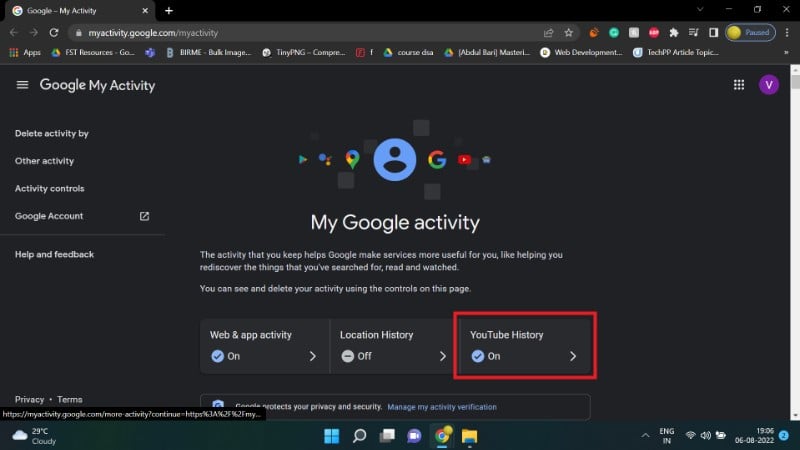
- Auf der Detailseite sehen Sie Einträge nach Datum. Nutzen Sie das Suchfeld oder den Kalender, um Einträge einzugrenzen.
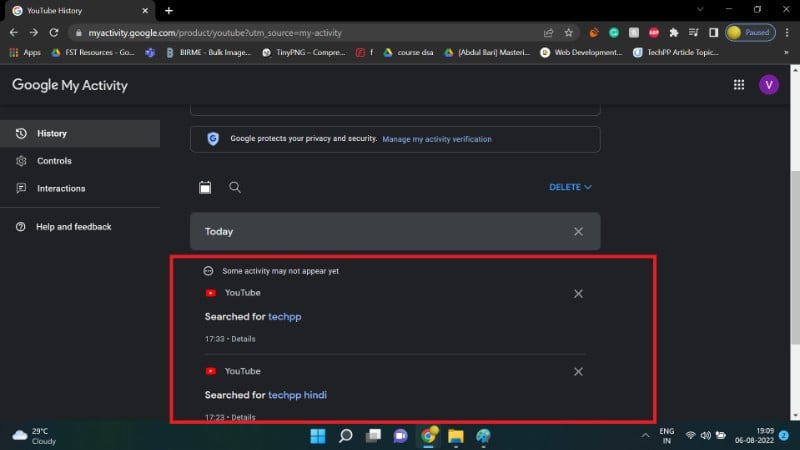
So löschen Sie gesamten Suchverlauf:
- Klicken Sie auf die blaue Schaltfläche “LÖSCHEN” und wählen Sie “Alle Zeiten” oder einen passenden Zeitraum.
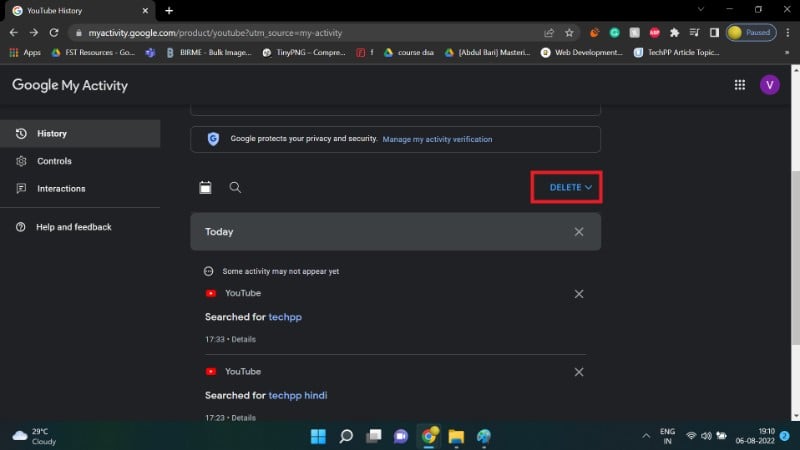
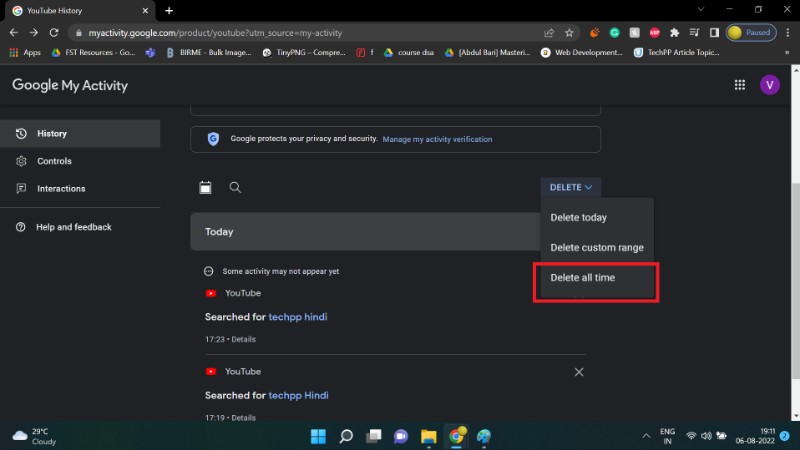
Hinweis: Das Löschen betrifft Such‑ und Wiedergabeverlauf, sofern Sie beide Arten von Daten bei Google verwalten.
YouTube‑Suchverlauf in der Android‑App löschen
In der Android‑App können Sie Verlauf und Datenschutzoptionen schnell erreichen.
Schritte in der YouTube‑App (Android):
- Melden Sie sich bei Ihrem Google‑Konto an.
- Tippen Sie auf Ihr Profilbild.
- Öffnen Sie “Einstellungen”.
- Wählen Sie “Verlauf und Datenschutz”.
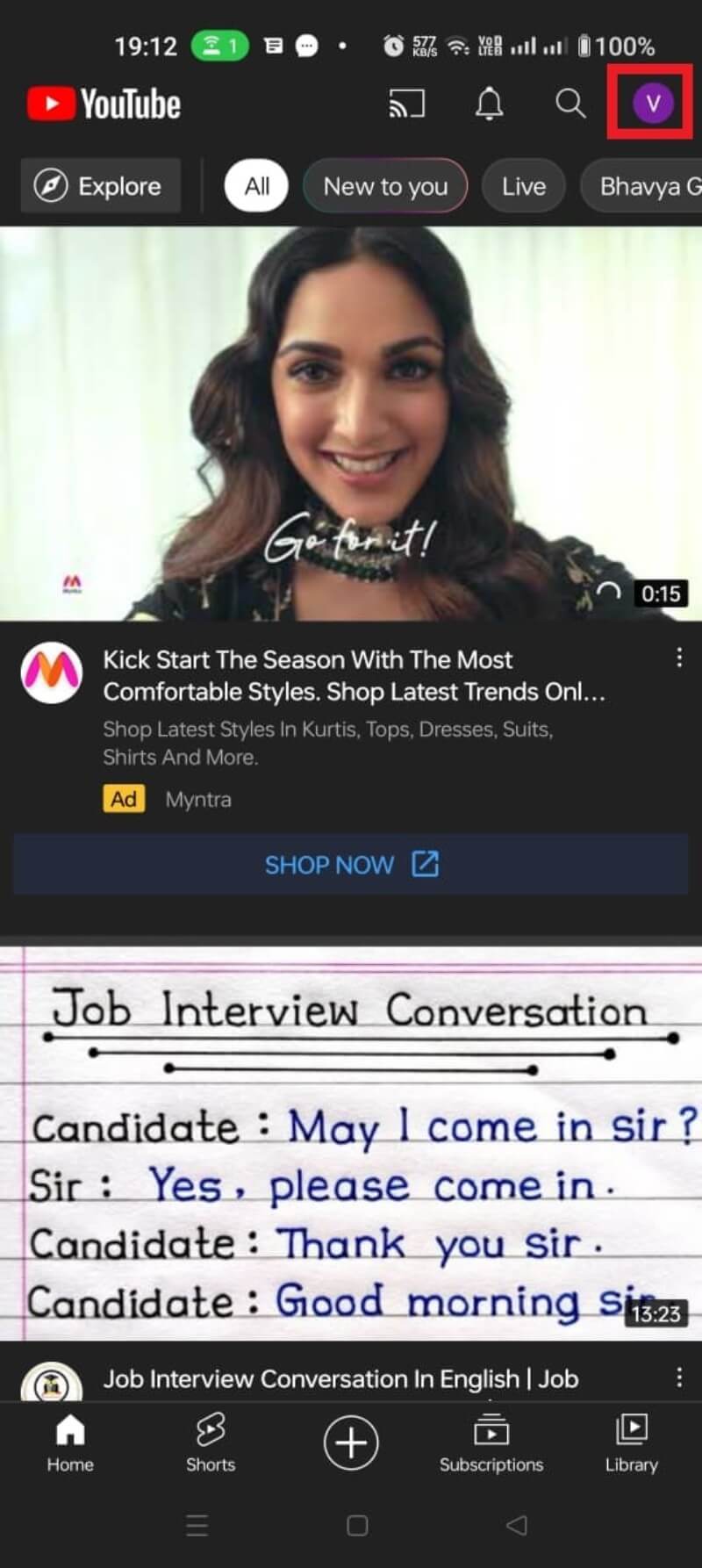
- Tippen Sie auf “Wiedergabeverlauf löschen” oder “Suchverlauf löschen”, je nachdem, was Sie entfernen möchten.
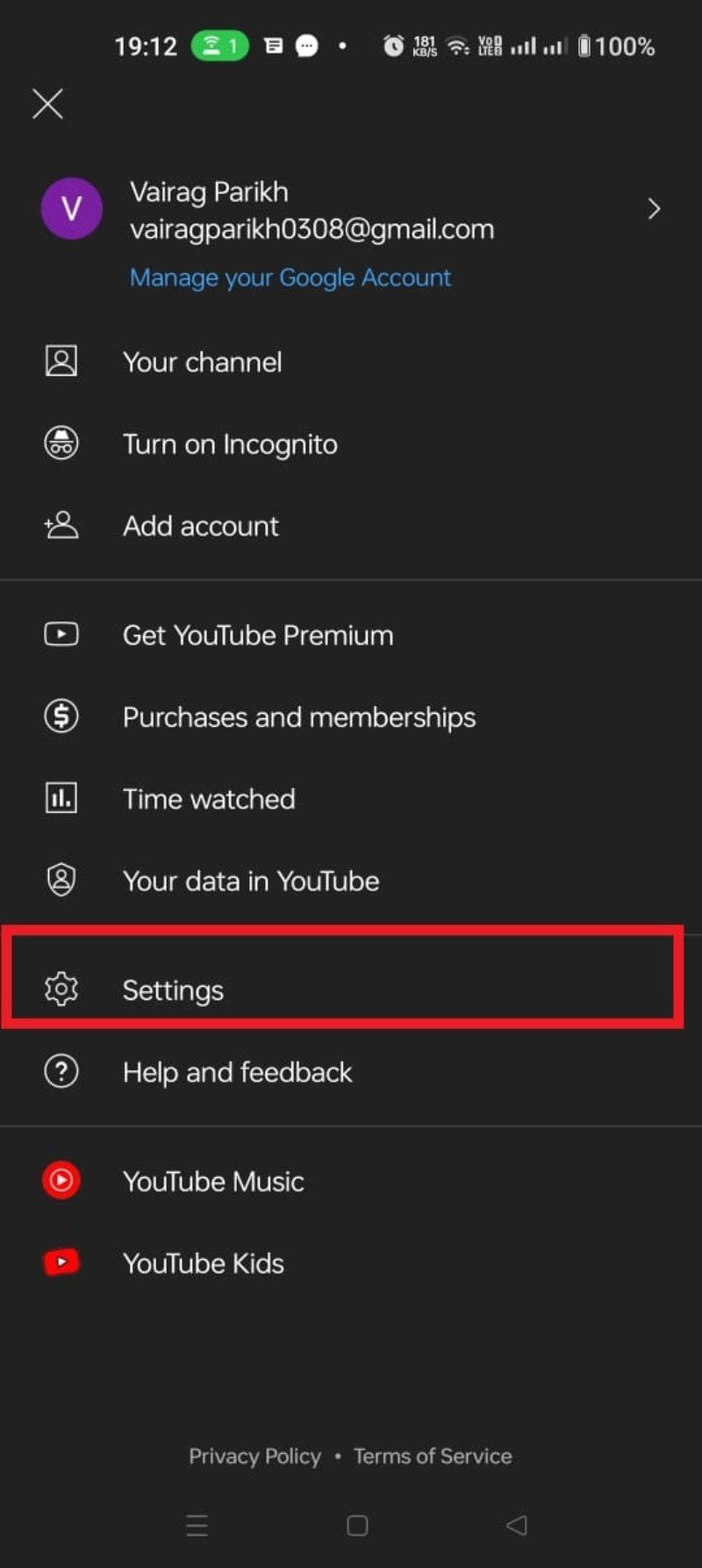
- Bestätigen Sie mit “LÖSCHEN”.
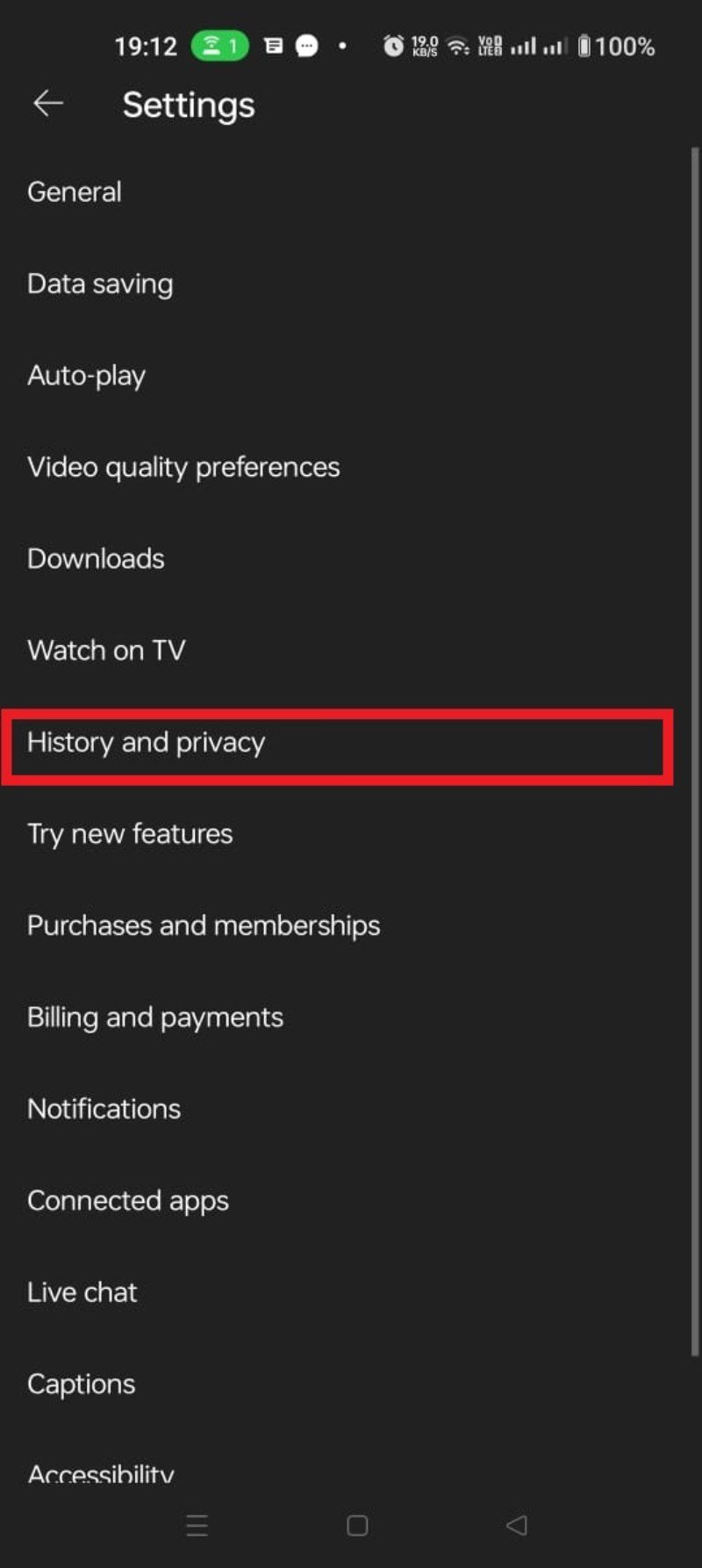
Beide Buttons (Wiedergabe und Suche) entfernen lokal gespeicherte Vorschläge und die Web‑Synchro im Konto.
Automatisches Löschen des YouTube‑Suchverlaufs einrichten
Manuelles Löschen kann mühsam sein. Google bietet eine Auto‑Löschung an, die einmalig konfiguriert wird und dann regelmäßig alte Einträge entfernt.
Achtung: Auto‑Löschung entfernt zugleich Ihren Wiedergabe‑ und Suchverlauf gemäß der gewählten Frist.
So richten Sie Auto‑Löschung ein:
- Gehen Sie auf myactivity.google.com.
- Klicken Sie auf “YouTube‑Verlauf”.
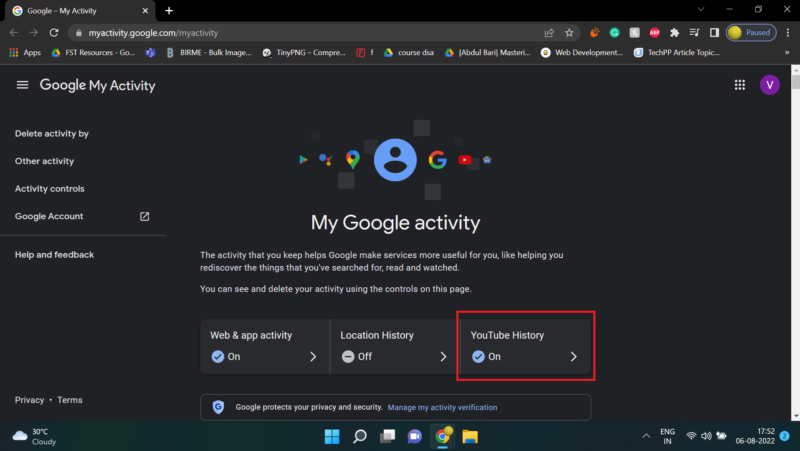
- Scollen Sie zum Abschnitt “Automatisch löschen” und wählen Sie “Auto‑Löschung auswählen”.
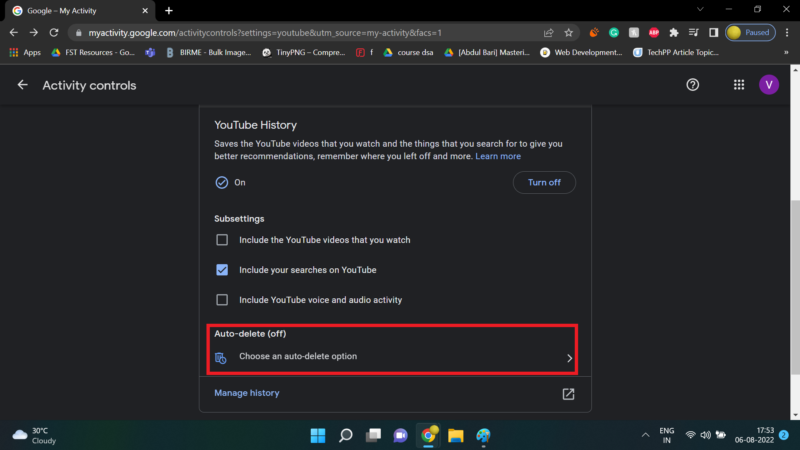
- Wählen Sie eine Option (z. B. alle 3 Monate, 18 Monate etc.).
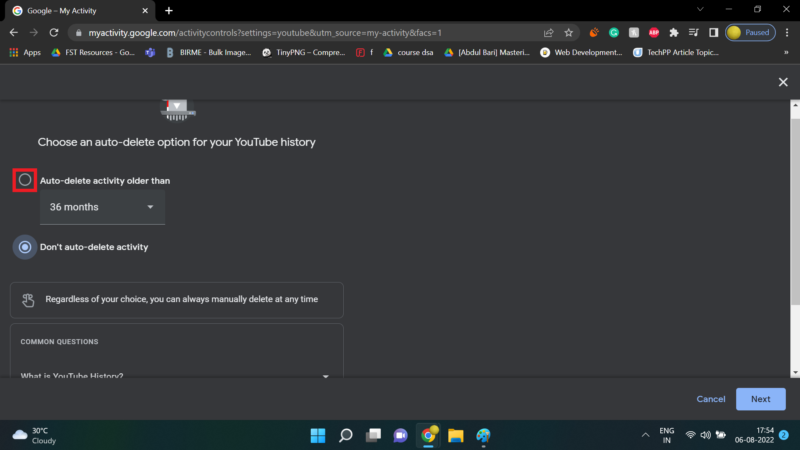
- Bestätigen Sie Schritt für Schritt mit “Weiter” und “Bestätigen”.
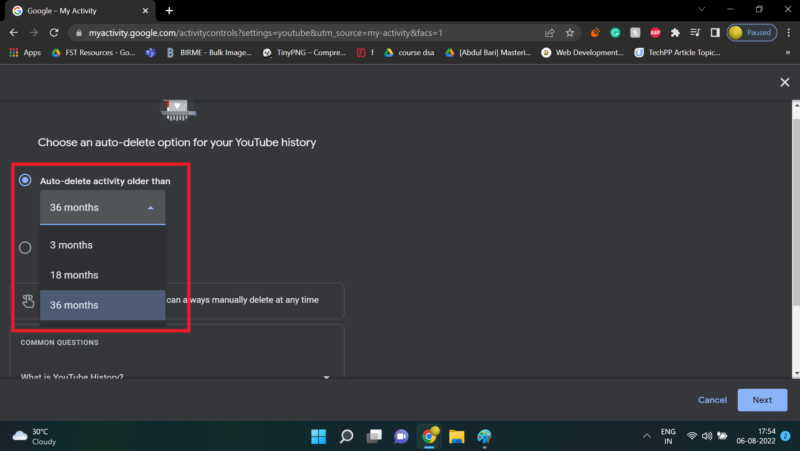
- Abschließend klicken Sie auf “OK”.
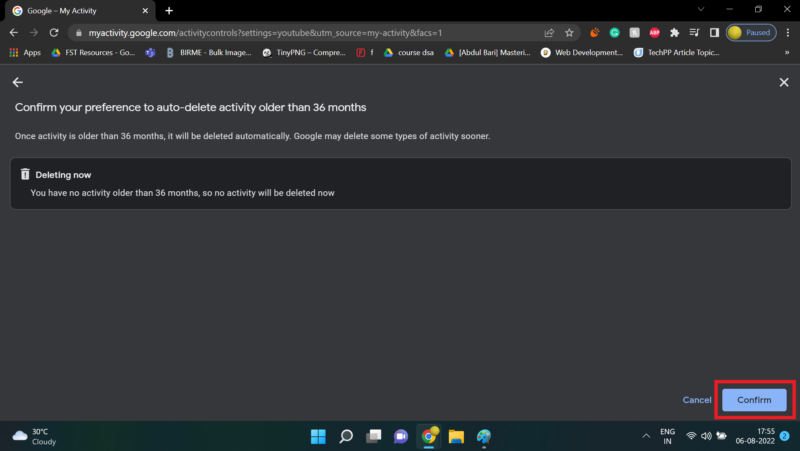
Suchverlauf pausieren: dauerhaft keine Speicherung
Wenn Sie überhaupt keine Suchbegriffe speichern lassen wollen, pausieren Sie die Aufzeichnung. Nach dem Aktivieren werden keine neuen Suchbegriffe mehr gespeichert.
In der Android‑App pausieren
- Tippen Sie auf Ihr Profilbild.
- Öffnen Sie “Einstellungen” > “Verlauf und Datenschutz”.
- Aktivieren Sie “Suchverlauf pausieren” und bestätigen Sie mit “PAUSIEREN”.
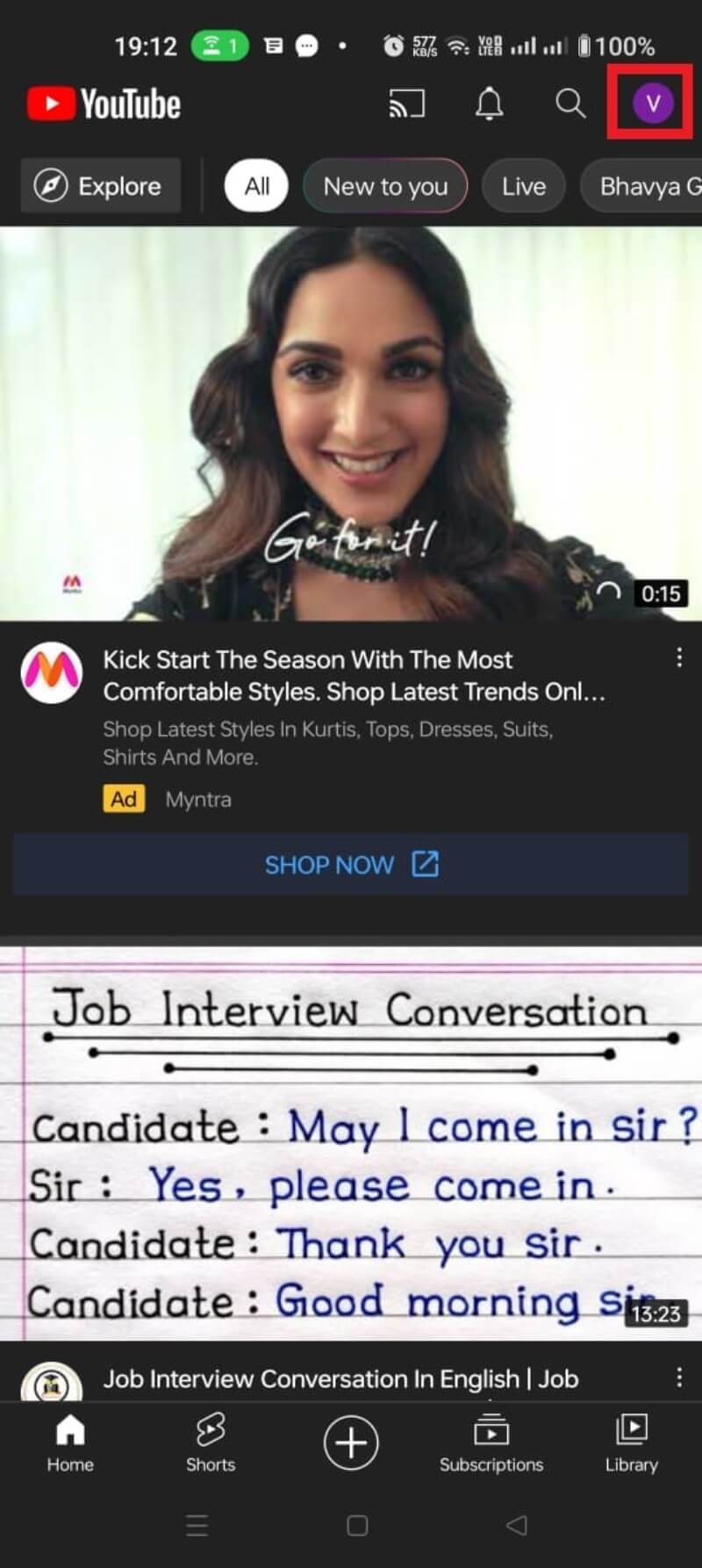
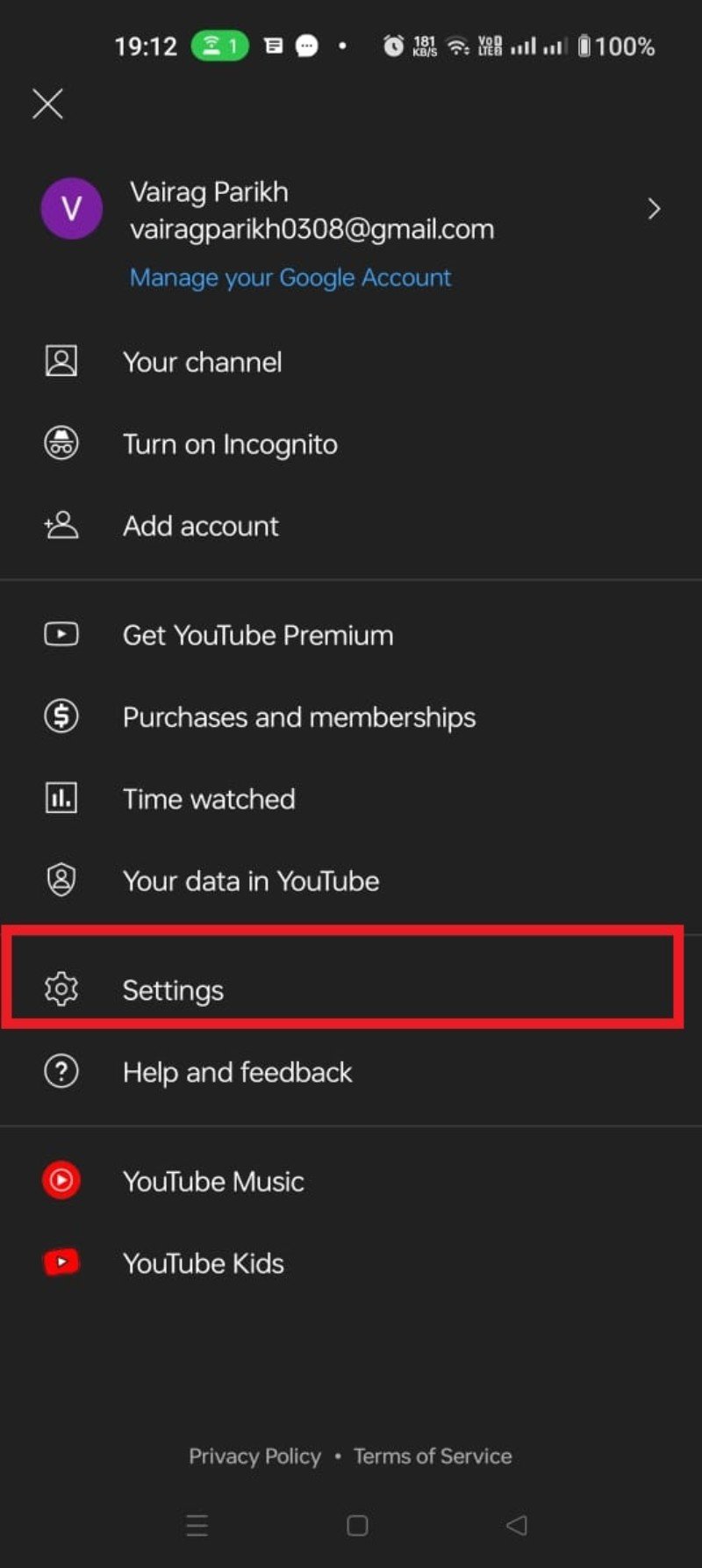
Auf der Website pausieren
- Gehen Sie zu myactivity.google.com und wählen Sie “YouTube‑Verlauf”.
- Entfernen Sie das Häkchen bei “Ihre Suchen auf YouTube einschließen”.
- Klicken Sie auf “PAUSIEREN” und bestätigen Sie.
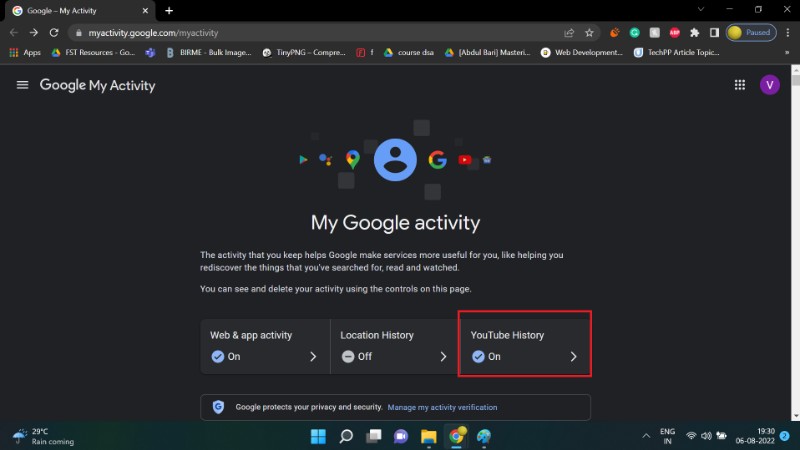
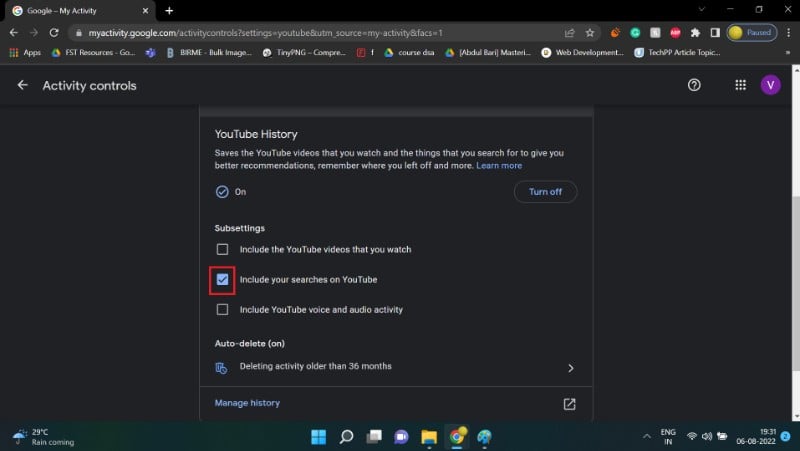
Wenn pausiert, werden neue Suchanfragen nicht gespeichert. Bedenken Sie: Autocomplete und personalisierte Empfehlungen verlieren an Relevanz.
YouTube‑Suchverlauf auf Android TV löschen
Anleitungen für Android TV sind kürzer, weil die Oberfläche eingeschränkter ist:
- Öffnen Sie Ihr Profilbild > Einstellungen.
- Wählen Sie “Datenschutz”.
- Wählen Sie “Suchverlauf verwalten” und löschen Sie einzelne Einträge oder den kompletten Verlauf.
Wann Löschen, Auto‑Löschen oder Pausieren sinnvoll ist — Entscheidungsbaum
Nutzen Sie die folgende einfache Heuristik:
- Wenn Sie nur ein peinliches Ergebnis entfernen wollen: Einzelnen Eintrag löschen.
- Wenn Sie regelmäßig sensible Suchanfragen stellen: Auto‑Löschung (z. B. 3 Monate).
- Wenn Sie maximale Privatsphäre wollen und personalisierte Vorschläge egal sind: Pausieren.
- Wenn Sie Empfehlungen benötigen, behalten Sie Verlauf aktiv, löschen aber gelegentlich Einträge.
Mermaid‑Diagramm zur Entscheidungsfindung:
flowchart TD
A[Problem: Ich will meinen Suchverlauf kontrollieren] --> B{Brauche ich personalisierte Empfehlungen?}
B -- Ja --> C{Möchte ich alte Daten automatisch loswerden?}
C -- Ja --> D[Auto‑Löschung 'z.B. 3 Monate']
C -- Nein --> E[Manuelles Löschen einzelner Einträge]
B -- Nein --> F[Pausieren des Suchverlaufs]
F --> G[Keine Speicherung neuer Suchanfragen]
D --> H[Alte Einträge werden entfernt]
E --> HPraktische Checklisten (Rollenbasiert)
Regelmäßiger Nutzer
- Prüfen Sie einmal im Quartal die My Activity Seite.
- Löschen Sie gezielt Einträge, die nicht mehr nützlich sind.
Datenschutzbewusster Anwender
- Aktivieren Sie Auto‑Löschung (3 oder 18 Monate).
- Pausieren Sie den Suchverlauf, wenn Sie keine personalisierten Vorschläge möchten.
- Nutzen Sie alternative Apps (siehe unten) für anonymen Zugriff.
Eltern / Aufsichtspersonen
- Überprüfen Sie den Verlauf des Kinderkontos regelmäßig.
- Nutzen Sie Jugendschutzeinstellungen und eingeschränkte Konten.
Administrator eines Familien‑ oder Firmenkontos
- Legen Sie klare Regeln für Aufbewahrungsfristen fest.
- Nutzen Sie Auto‑Löschung oder regelmäßiges manuelles Löschen.
Alternative Ansätze und Tools
- NewPipe (Android, Open Source): Ein Client, der keine Google‑Dienste erfordert und keine Aktivitäten an Google sendet.
- Invidious‑Instanzen: Web‑Frontends, die YouTube ohne Anmeldung anzeigen. Vorsicht: Instanzen können unterschiedlich vertrauenswürdig sein.
- Inkognito/Privatmodus im Browser: Verhindert lokale Speicherung, nicht jedoch die Erfassung durch Google, wenn Sie angemeldet sind.
Kontra‑Beispiel: Warum Löschen nicht immer hilft
- Löschen des Suchverlaufs entfernt Einträge aus Ihrem Konto, macht Sie aber nicht unsichtbar für alle Tracking‑Methoden. Google nutzt noch andere Signale (Wiedergaben, Gerätedaten, Cookies, angemeldete Sitzungen).
Datenschutz und rechtliche Hinweise (EU/GDPR‑Kontext)
- In der EU haben Sie das Recht auf Zugang zu Ihren Daten, Berichtigung und Löschung (Art. 15–17 DSGVO). My Activity ermöglicht Einsicht und Löschung.
- Auto‑Löschung ist ein nützliches Werkzeug zur Datenminimierung. Sie ersetzt nicht das Recht auf Datenlöschung nach DSGVO, bietet aber Komfort.
- Wenn Sie Ihr Konto löschen, bleiben Kopien bestimmter Daten noch kurz erhalten (z. B. Backups), bis sie routinemäßig gelöscht werden.
Hinweis: Bei Unsicherheit über rechtliche Ansprüche konsultieren Sie einen Datenschutzbeauftragten oder Rechtsberatung.
Sicherheit und Empfehlungen
- Verwenden Sie eine starke Kontosicherung: Zwei‑Faktor‑Authentifizierung (2FA) schützt Ihr Konto vor unautorisierten Änderungen am Verlauf.
- Trennen Sie persönliche und berufliche Konten, um Tracking zu minimieren.
- Nutzen Sie starke Passwörter und prüfen Sie regelmäßig angemeldete Geräte in Ihrem Google‑Konto.
Mini‑Playbook: Schnellverfahren zum Aufräumen (60 Sekunden)
- Öffnen Sie myactivity.google.com.
- Klicken Sie auf “YouTube‑Verlauf”.
- Tippen Sie auf “LÖSCHEN” > “Alle Zeiten”.
- Optional: Aktivieren Sie “Auto‑Löschung” für Zukunftsschutz.
Faktenbox
- YouTube ist eine der größten Video‑Plattformen; etwa 500 Stunden Videomaterial werden pro Minute hochgeladen. Das macht personalisierte Suche und Empfehlungen für Nutzer und Creator nützlich.
Testfälle und Akzeptanzkriterien
- Testfall 1: Ein einzelner Suchbegriff wird gelöscht und erscheint nicht mehr in Autocomplete innerhalb desselben Geräts.
- Testfall 2: Auto‑Löschung entfernt Einträge älter als die gewählte Frist automatisch.
- Testfall 3: Nach Pausieren werden neue Suchbegriffe nicht in My Activity angezeigt.
Akzeptanzkriterien
- Nach Bestätigung des Löschvorgangs ist der Eintrag im My Activity nicht mehr sichtbar.
- Auto‑Löschung konfiguriert sich mit bestätigter Laufzeit und entfernt ältere Einträge in der Praxis.
Entscheidungsmatrix: Auswirkungen auf Nutzererlebnis
- Verlauf aktiv + keine Löschung: Beste Empfehlungen, geringste Privatsphäre.
- Auto‑Löschung (kurze Frist): Moderates Gleichgewicht zwischen Privatsphäre und Personalisierung.
- Pausiert: Maximale Privatsphäre, schlechtere Empfehlungen.
Kompatibilität und Migrationstipps
- Einstellungen sind kontoweit: Wird ein Google‑Konto auf mehreren Geräten verwendet, gelten Änderungen überall.
- Lokale App‑Caches: Manche Autocomplete‑Vorschläge kommen aus dem Gerät und müssen lokal gelöscht werden.
Kurzfassung und nächster Schritt
Zusammenfassung:
- Sie können YouTube‑Suchverlauf ansehen, löschen, automatisch löschen lassen oder pausieren.
- Auto‑Löschung ist ein guter Kompromiss zwischen Komfort und Privatsphäre.
- Pausieren bietet die stärkste Privatsphäre, kann aber die Nutzererfahrung beeinträchtigen.
Nächster Schritt: Entscheiden Sie, welche Balance Sie wollen, und konfigurieren Sie My Activity entsprechend. Wenn Sie weitere Fragen haben oder eine Schritt‑für‑Schritt‑Anleitung für iOS wünschen, geben Sie Bescheid.
Häufig gestellte Fragen
Wie lösche ich einen einzelnen Suchbegriff direkt in der App oder auf der Website?
Tippen Sie in der App auf die Suchleiste, halten Sie den zu löschenden Suchbegriff gedrückt und wählen Sie “Entfernen”. Auf der Website klicken Sie in die Suchleiste, bewegen den Mauszeiger über den Eintrag und klicken auf das X oder “Entfernen”.
Wie lösche ich meinen Wiedergabeverlauf?
In den Einstellungen unter “Verlauf und Datenschutz” finden Sie “Wiedergabeverlauf löschen”. Auf der Website öffnen Sie My Activity und wählen dort “Wiedergabe” oder “Verlauf verwalten”.
Macht das Löschen des Suchverlaufs mich vollständig anonym gegenüber Google?
Nein. Das Löschen entfernt Einträge aus Ihrem Konto, ersetzt aber nicht alle Formen des Trackings. Google sammelt weiterhin andere Signale. Um anonymer zu bleiben, verwenden Sie alternative Clients oder browsen im privaten Modus.
Wie lösche ich den Suchverlauf auf einem Smart TV?
Auf den meisten Android TV‑Clients: Profilbild > Einstellungen > Datenschutz > Suchverlauf verwalten > Eintrag löschen oder “Suchverlauf löschen” für alle.
Warum sehe ich keine Einträge in meinem Suchverlauf?
Prüfen Sie, ob “Suchverlauf pausiert” aktiviert ist. Deaktivierte Speicherung führt dazu, dass neue Suchanfragen nicht protokolliert werden.
Kurzer Hinweis zu alternativen Apps
Open‑Source‑Clients wie NewPipe bieten YouTube‑ähnliche Funktionen ohne Google‑Anmeldung. Sie eignen sich, wenn Sie Videos ansehen möchten, ohne Daten an Google zu senden. Prüfen Sie die jeweiligen App‑Stores und Community‑Bewertungen.
Social Preview und Ankündigungsvorschlag
Social Preview (OG Title): YouTube‑Suchverlauf: Anzeigen & löschen Social Preview (OG Description): Schritt‑für‑Schritt: Suchverlauf ansehen, Einträge löschen, Auto‑Löschung einrichten oder Speicherung pausieren. Schützen Sie Ihre Privatsphäre ohne großen Aufwand.
Kurz Announcement (100–200 Wörter): Sie möchten mehr Privatsphäre auf YouTube? Unser Leitfaden zeigt, wie Sie Suchbegriffe und Wiedergaben einsehen, gezielt entfernen, die automatische Löschung konfigurieren oder die Speicherung komplett pausieren. Wir erklären Unterschiede zwischen einzelnen Löschvorgängen, automatischer Bereinigung und dem Pausieren des Verlaufs. Außerdem geben wir Empfehlungen für verschiedene Nutzerrollen, Datenschutzhinweise zur DSGVO und praktische Schnellverfahren für das regelmäßige Aufräumen. Nutzen Sie My Activity, die YouTube‑App oder Ihren TV‑Client – und entscheiden Sie selbst, welche Balance aus Personalisierung und Privatsphäre für Sie stimmt.
Abschluss
Wenn Sie möchten, erstelle ich eine reduzierte Schritt‑für‑Schritt‑Anleitung nur für iOS oder ein druckbares Checklisten‑PDF mit den wichtigsten Einstellungen.
Ähnliche Materialien

Podman auf Debian 11 installieren und nutzen
Apt-Pinning: Kurze Einführung für Debian

FSR 4 in jedem Spiel mit OptiScaler
DansGuardian + Squid (NTLM) auf Debian Etch installieren

App-Installationsfehler auf SD-Karte (Error -18) beheben
